Toți ne-am obișnuit să apăsăm fie F2, fie F8 pentru a obține opțiunile avansate de încărcare de la Windows 2000, probabil chiar înainte de asta. În fiecare versiune de Windows, puteți întotdeauna să vă bazați pe procesul de încărcare mai lent pentru a apăsa efectiv cheia atunci când apare mesajul text.
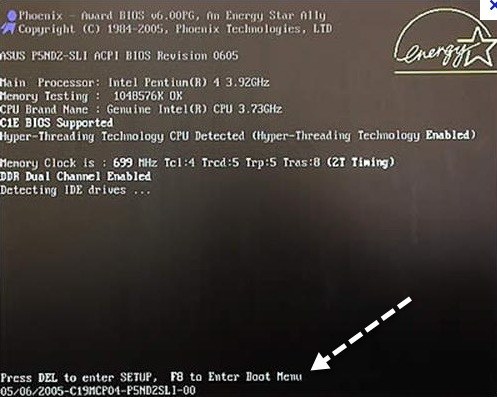
acele zile au trecut! În Windows 8/10, timpul de încărcare a scăzut dramatic și imaginea de ecran pe care o vedeți mai sus apare timp de aproximativ 200 de milisecunde și asta este! Deci, dacă doriți să intrați în Safe Mode în Windows 8/10, trebuie să vă deplasați într-un alt traseu. În loc de Opțiunile avansate de boot ale versiunilor anterioare de Windows, acum trebuie să treceți mai întâi prin Opțiunile de recuperare a sistemului Windows 8. Este aproape același lucru, dar arata mai bine și trebuie să faceți clic pe câteva opțiuni de meniu pentru a ajunge acolo. Iată cum.
Dacă executați o altă versiune de Windows cum ar fi XP, Vista, 7 sau 10, verificați cealaltă postare pe cum se repornește Windows în modul Safe. Apoi reveniți la acest articol pentru pașii finali.
Pornirea Windows 8/10 în Safe Mode
Pentru a începe, trebuie mai întâi să porniți Windows 8/10 în Opțiunile de recuperare a sistemului. Puteți citi postarea mea anterioară despre cum să faceți acest lucru; există în principiu trei metode. Odată ce sunteți acolo, trebuie să faceți clic pe opțiunea Depanare.
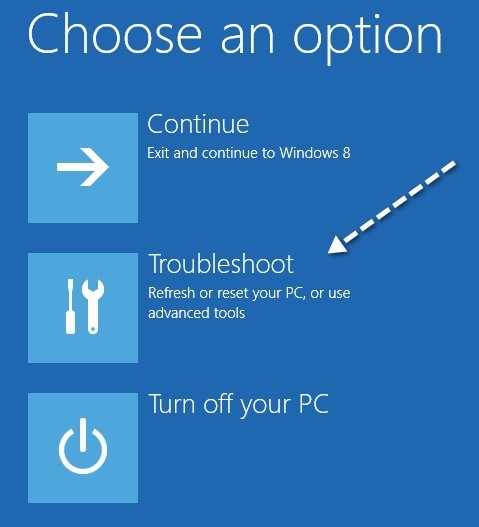
faceți clic pe Opțiuni avansate.
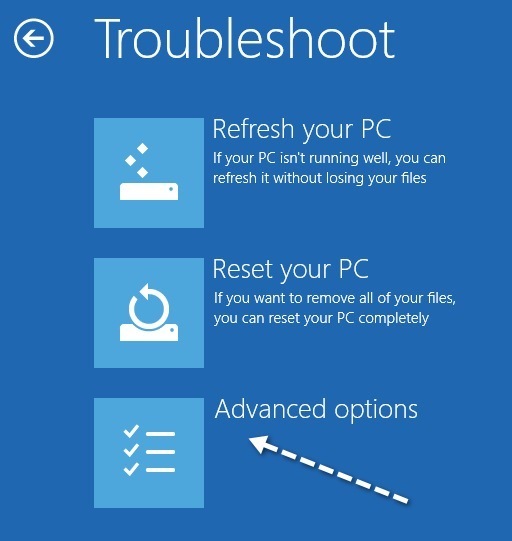
în ultimul dialog.
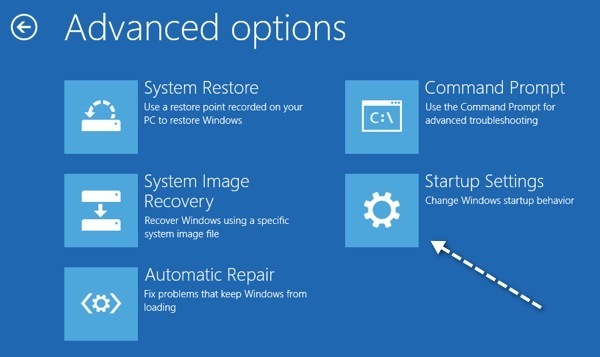
În cele din urmă, trebuie să faceți clic pe butonul Restartpentru a porni în modul de rezoluție scăzută, modul de depanare, activați logging-ul de boot și începeți în modul de siguranță! Un fel de proces lung, dar acesta este noul mod.
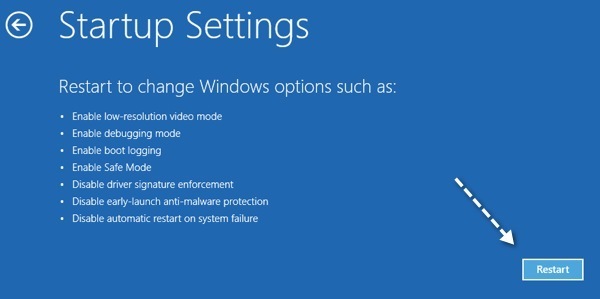
Acum veți ajunge în ecranul Setări de pornire, prin 10 sau F1 prin F10 pentru a alege diferite setări. Apăsați 4 sau F4 pentru a activa modul de siguranță.
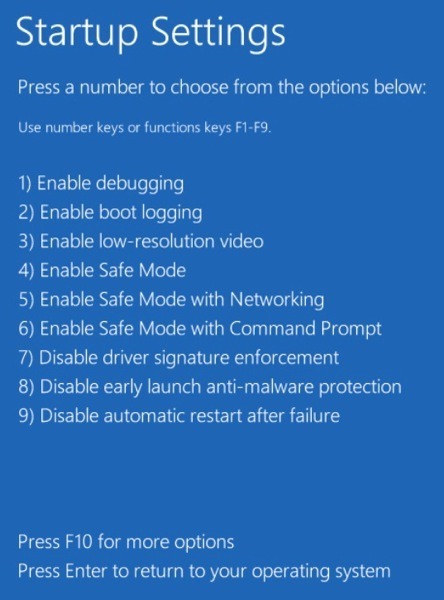
Asta este! Windows 8/10 se va încărca acum în Safe Mode! Va trebui să introduceți parola pentru a vă conecta odată ce începe din nou. Am observat că, în modul de siguranță în Windows 8, nu am reușit să aduc la bara Charms. Nu știu de ce, dar nu am putut să-mi dau seama cum să repornești sistemul.
Ceea ce am făcut a fost să merg la ecranul de pornire, apoi să fac clic pe numele meu în partea de sus și a existat o opțiune pentru a semna out. Odată ce am deconectat, a existat o opțiune de oprire sau repornire când am făcut clic pe butonul de alimentare din partea dreaptă jos. Deci, dacă sunteți blocat în modul de siguranță și nu puteți ieși, acesta este modul în care faceți acest lucru. De asemenea, trebuie remarcat faptul că puteți utiliza utilitarul MSCONFIG și la pornirea în modul de siguranță, de asemenea. Accesați ecranul de pornire, faceți clic dreapta, apoi alegeți Toate aplicațiile, apoi faceți clic pe Rulați. În Windows 10, apăsați tasta Windows Key + R.
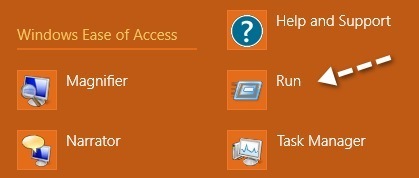
Apoi tastați msconfigapoi faceți clic pe fila Boot:
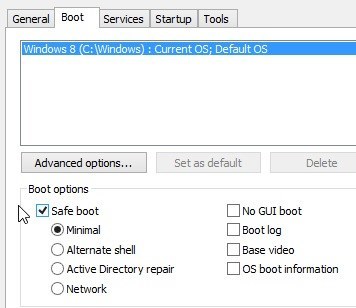
bifați caseta Încărcare sigură și apoi alegeți o opțiune. Puteți alege din:
Rețeauastrong>- Modul de siguranță în rețea
Nu vă faceți griji cu privire la repararea Active Directory, asta eo opțiune legată de IT. De asemenea, puteți bifa casetele pentru boot GUI, jurnal de boot, informație de bază pentru boot și sistem de boot OS. Rețineți că atunci când porniți în modul de siguranță utilizând msconfig, va porni în mod continuu până când reveniți în msconfig și debifați opțiunea de pornire sigură. Bucurați-vă!